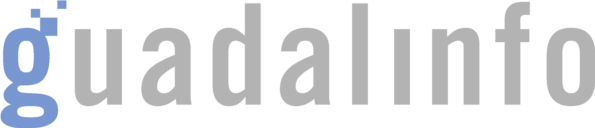
Cómo solucionar los 10 errores tecnológicos más frecuentes
¡Desplázate hacia abajo para visualizar el contenido!
Al finalizar esta píldora sabrás...
Conocer la solución a los siguientes problemas más frecuentes
- La impresora no funciona.
- La batería dura muy poco.
- Recuperar una pestaña del navegador cerrada.
- Me aparece demasiada publicidad.
- El ordenador se reinicia o apaga solo.
- No hacer copias de seguridad.
- Windows tarda mucho en iniciarse.
- Al encender el ordenador hace una serie de pitidos y no inicia.
- Aparecen pantallas de inicio con publicidad en el navegador.
- La conexión a internet está caída.
En ocasiones nos encontramos con el problema de que al mandar un archivo a imprimir, la impresora no responde.
Comprobaciones previas:
-
Luces parpadeando
Si vemos que las luces de la impresora están parpadeando puede indicar la presencia de atasco. Abre la bandeja de entrada de papel y comprueba que no exista ningún papel atascado.
-
Comprueba la conexión
Asegúrate que los cables de la impresora estén bien conectados, tanto el de la alimentación como el que va conectado al ordenador.
-
Controla la cola de impresión
El mecanismo mediante el cual nuestro equipo gestiona los documentos que enviamos a imprimir. Para comprobarlo iremos a “Inicio->Panel de control->Dispositivos e impresoras".
Pasos a seguir
1. Haciendo clic derecho sobre la impresora que estemos usando pulsaremos
“Ver lo que se está imprimiendo”.
2. Se abrirá una ventana donde se listarán los archivos que han sido enviados a la impresora. Seleccionando uno y pulsando sobre “Documento” podremos realizar una de las acciones vistas en la imagen:
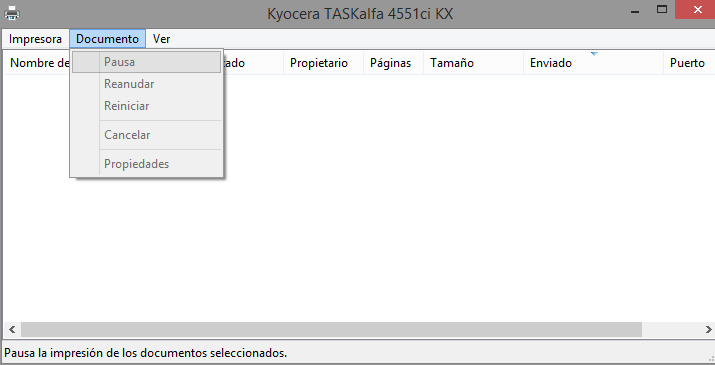
- Pausa: Detiene la impresión de un documento en la cola.
- Reanudar: Comienza la impresión de un documento pausado.
- Reiniciar: Resetea el proceso de impresión del documento en la cola.
- Cancelar: El proceso de impresión del documento será eliminado.
Aunque los portátiles y baterías más recientes disponen de un mecanismo que detectan el nivel de carga y cuando está completa comienzan a utilizar energía de la red eléctrica, en dispositivos más antiguos se recomienda extraer la batería en caso de que vayamos a usarlo durante un periodo prolongado conectado a la corriente.
Un problema muy común relacionado con los ordenadores portátiles y cualquier dispositivo equipado con una batería es en relación a la autonomía de la misma, para alargar el tiempo de vida óptimo de las baterías debemos tener en cuenta...
Aspectos a tener en cuenta:
Baja el brillo de la pantalla, ya que es uno de los principales consumidores de energía.
Muchos portátiles disponen de perfiles de energía que podremos activar según la carga actual de la batería.
Cuanto más calor absorba una batería más se degrada su capacidad, por lo que es recomendable usar refrigeradores para nuestro portátil.
Mientras navegamos solemos tener varias páginas abiertas en distintas pestañas, y es posible que cerremos una de manera equivocada.
Pasos a seguir para recuperar una pestaña cerrada:
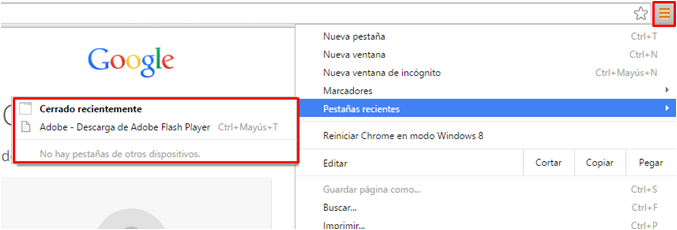
Desplegamos el menú y en “Pestañas recientes” encontraremos las que hemos cerrado. Pulsando sobre una de ellas podemos volver a abrirla.
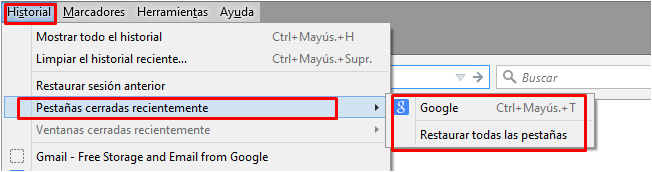
Navegamos a “Historial->Pestañas cerradas recientemente".
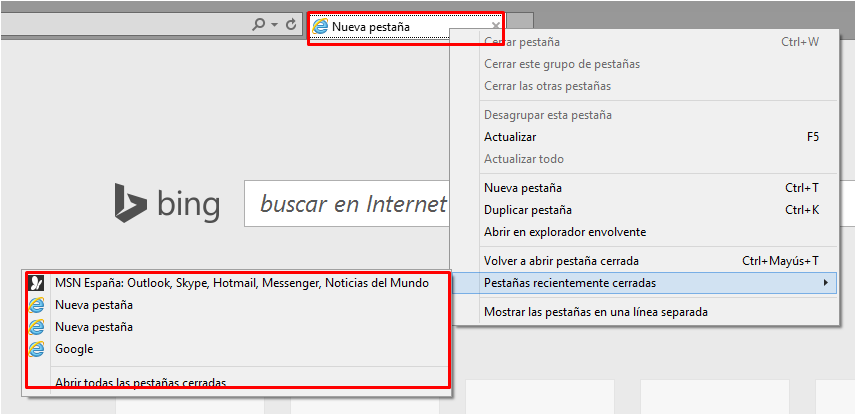
Tras abrir una nueva pestaña, haremos clic derecho sobre ella. Esto abrirá un menú en el que seleccionaremos “Pestañas recientemente cerradas”..
Cuando descargamos alguna aplicación desde páginas de repositorio de software, es posible que usen instaladores propios en los que se incluyen aplicaciones orientadas a publicidad o que cambien alguna configuración de nuestro ordenador.
Para detectar este tipo de programas podemos usar algunas aplicaciones antiespías gratuitas. Un ejemplo es MalwareBytes, mediante el cual es posible escanear nuestro ordenador en busca de este tipo de software y eliminarlo.
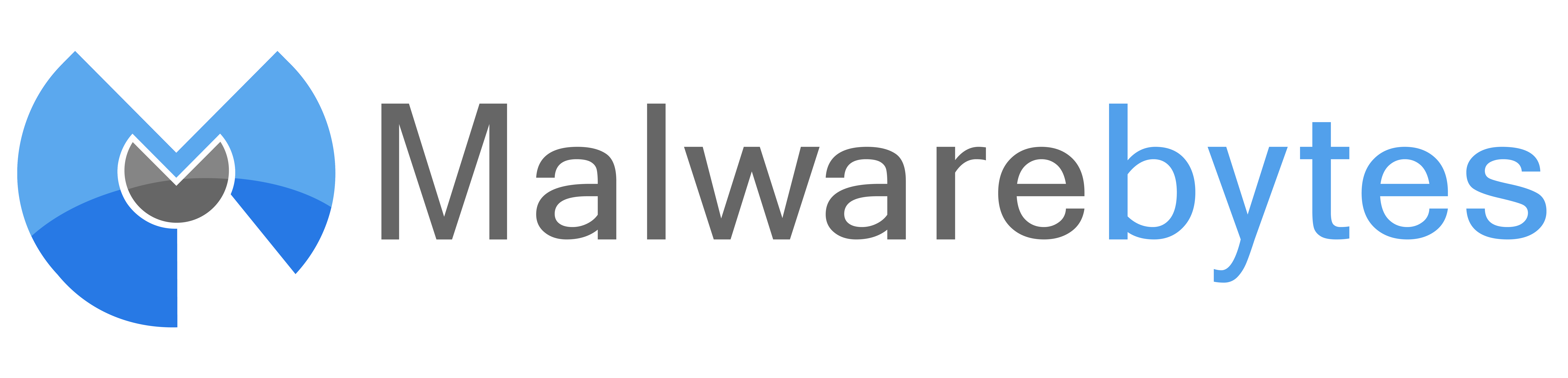
¿Cómo descargarlo?
Visitaremos su web: https://www.malwarebytes.org Una vez lo tengamos instalado, procedemos a ejecutarlo haciendo doble clic sobre el acceso directo creado en el escritorio.
Pasos a seguir
1. Inicio de la aplicación
Una vez instalada la aplicación, procedemos a ejecutar haciendo doble clic en el acceso directo que encontraremos en el escritorio.
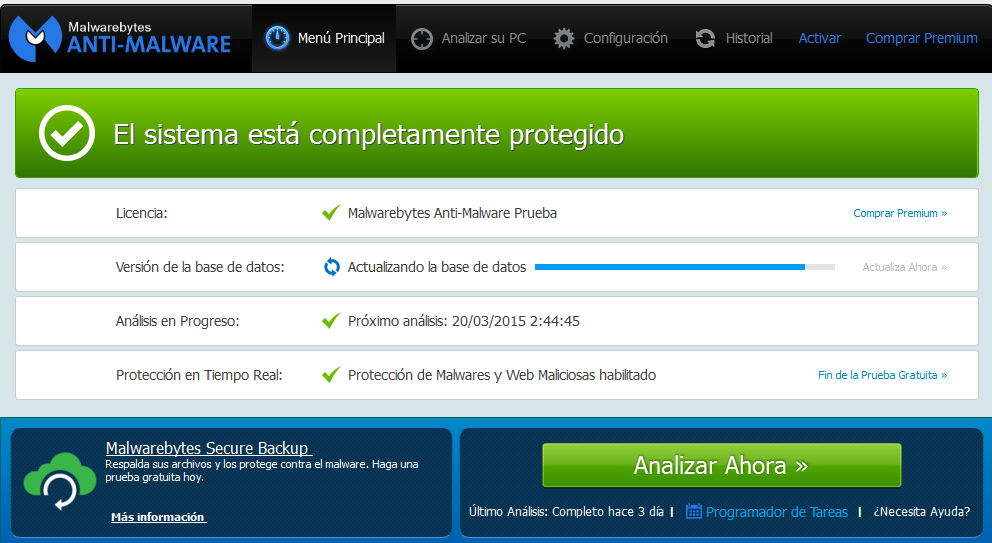
2. Realizar un análisis
Pulsando sobre el botón “Analizar ahora” comenzará a escanear nuestro sistema. Una vez finalice, podremos administrar los resultados.
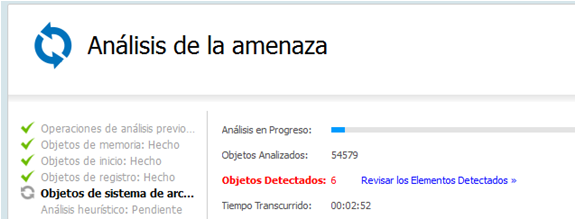
- Este problema puede estar relacionado con el hardware (componentes físicos del ordenador) o algún virus que se haya infiltrado en nuestro sistema.
- Para descartar que sea algún virus deberemos de escanear nuestro ordenador usando un antivirus.
- Normalmente los ordenadores disponen de un límite de temperatura para evitar el sobrecalentamiento. Si por algún casual se sobrepasa dicho límite, el sistema tiende a apagarse como medida de protección. Para evitar este problema es recomendable abrir la carcasa del ordenador y limpiar con una brocha seca la posible suciedad acumulada en los componentes, sobre todo la localizada en los ventiladores. Si tras realizar la limpieza seguimos con el mismo problema, deberemos de ir a un técnico especializado para su diagnóstico.
-

Fotografía de un ordenador sucio
Uno de los mayores problemas a los que se puede encontrar alguien que trabaja con ordenadores es la pérdida total o parcial de la información almacenada.
Para evitar esto debemos de acostumbrarnos a realizar copias de seguridad cada cierto tiempo, con el fin de salvaguardar nuestro trabajo.
Para realizar este procedimiento tenemos varios métodos disponibles, por ejemplo:hacerlo de forma manual o usar programas diseñados específicamente para este fin.
Es recomendable guardar las copias de seguridad en sitio externo como puede ser otro disco duro, un pendrive, o usar unos de los sistemas de almacenamiento online como Dropbox o OneDrive.
Te podría interesar...
En el siguiente artículo se listan algunos programas para este fin :
Accede al artículo en el siguiente link: http://goo.gl/Bd4iZQ
Con el tiempo solemos instalar y desinstalar infinidad de programas en nuestro ordenador, sin contar aquellos que se puedan instalar sin nuestro conocimiento.
Muchos programas se establecen para iniciarse a la vez que Windows, por lo que la existencia de un gran número de este tipo de programas puede llegar a ralentizar mucho el arranque del sistema.
Para consultar los programas que se inician en el arranque usaremos la utilidad de configuración de Windows:
- Vamos a Inicio->Todos los programas->Accesorios->Ejecutar.
- Según la versión de Windows que usemos, la jerarquía de carpetas puede variar. Para asegurarnos podemos usar el buscador de aplicaciones escribiendo “ejecutar” sin las comillas.
-
Con la aplicación “Ejecutar “abierta escribimos “msconfig” sin comillas y pulsamos sobre “Aceptar”.
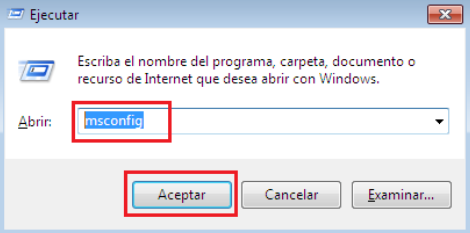
-
Esto abre una ventana de configuración de Windows. Accedemos a la pestaña “Inicio de Windows”.

-
Aquí se listarán todas las aplicaciones que se inician con el sistema. Desmarcando la casilla deshabilitaremos su inicio. Es muy importante saber en todo momento qué estamos desactivando.
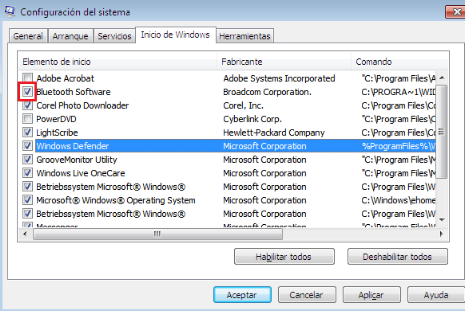
- Para guardar pulsamos sobre Aplicar y Aceptar.
- Un ordenador lo compone una serie de dispositivos electrónicos, los cuales deben de comunicarse entre sí para un correcto funcionamiento.
- Existen varios tipos de componentes, siendo algunos más esenciales que otros. Por ejemplo, la memoria RAM, el procesador, o la placa base son componentes críticos para el funcionamiento, al contrario que un lector de CD, el dispositivo de sonido o la tarjeta de red, que son más secundarios.
- Si alguno de estos componentes críticos falla al encender el equipo, la BIOS, el programa cuyo propósito es iniciar y probar estos componentes, comenzará a realizar una serie de pitidos para indicar cuál es el problema.
- En la siguiente tabla podemos comprobar, según la secuencia y tipo de sonido, a qué componente hace referencia.
- Si tras realizar la limpieza seguimos con el mismo problema, puede ser debido al mal funcionamiento de un componente, por lo que deberemos de ir a un técnico especializado para su diagnóstico.
Te podría interesar...
En el siguiente artículo se listan algunos programas para este fin :
Accede al artículo en el siguiente link: http://goo.gl/Bd4iZQ
En muchas ocasiones al instalar un programa informático, en alguno de los pasos, existe una casilla donde informa si queremos instalas cierta página o complemento como nuestra pantalla de inicio en nuestro navegador.Esto conlleva a la típica frase de “abro el navegador y no me aparece Google”.Estos complementos que se instalan casi sin darnos cuenta, en ocasiones, para eliminarlos requieren numerosos pasos y comprobaciones.
Una manera sencilla para eliminarlos es usar programas de limpieza del navegador. El antivirus Avast https://www.avast.com , totalmente gratuito, posee esta característica.
-
Una vez instalado, el cual podemos descargar desde su web oficial: https://www.avast.com, accederemos al menú “Análisis->Analizar en busca de complementos del navegador”.
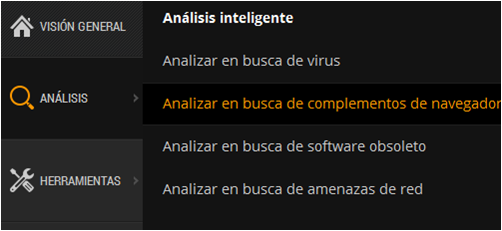
-
Esto iniciará un análisis de los navegadores que tengamos instalados en busca de complementos indicados como dañinos o problemáticos,
dándonos la opción de eliminarlos del sistema.
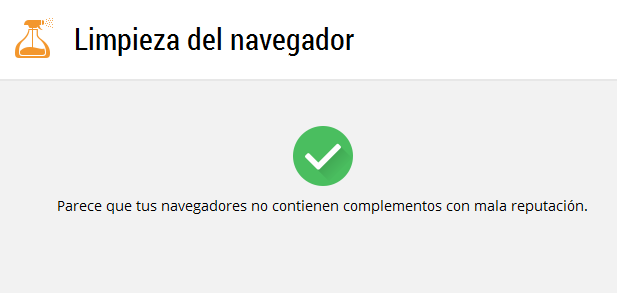
Uno de los problemas más comunes es la caída de la conexión a Internet.
- Si tenemos otro dispositivo conectado a la misma red debemos de comprobar si tenemos conexión, para detectar si el error es solamente en nuestro ordenador o proviene de la conexión general.
- En caso de que sea un problema exclusivo de un equipo, podemos probar a reiniciarlo por completo para descartar problemas puntuales.
- Si tras reiniciar el equipo persiste el problema, deberemos de repasar la configuración de conexión. Esto dependerá dependiendo del sistema operativo que tengamos. Para Windows, Mac o Ubuntu puedes consultar los siguientes enlaces:
Si el problema proviene de la conexión general es posible realizar varias comprobaciones:
- Comprobaremos en el router si la luz ADSL o Internet están encendidas. Si no es así, pagaremos el router y desconectaremos de la corriente, esperaremos 12 segundos y volveremos a encenderlo.
- Tras esperar unos instantes a que el router se inicie, comprobaremos si ha vuelto la conexión.
- En el caso de que las luces se enciendan pero no conseguimos conexión, tendremos que ponernos en contacto con nuestro proveedor de Internet para comentarles el problema.

Síguenos en las Redes Sociales